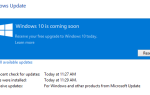Discord — довольно популярное приложение VOIP, особенно в игровых сообществах. Это позволяет пользователям делать голосовые / видео / текстовые чаты с другими людьми. Но пользователи Discord испытывают некоторые проблемы с приложением Discord. Похоже, что приложение Discord не подключается для многих пользователей. Большинство пользователей видят начальный экран подключения навсегда, и они никогда не выходят за этот экран. Это, очевидно, мешает им использовать приложение, несмотря на работающее подключение к интернету.
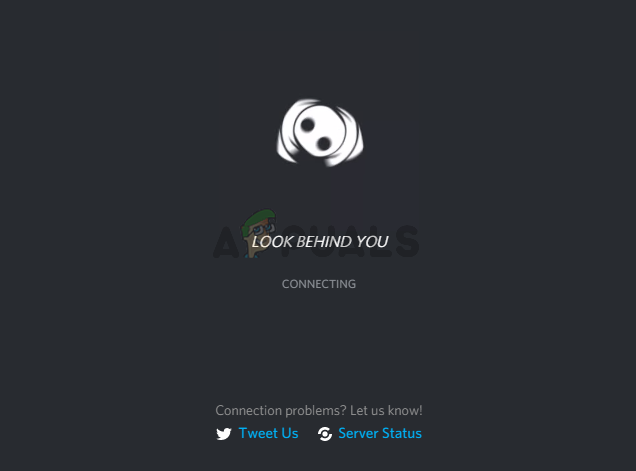 Discord не соединяется
Discord не соединяется
Что заставляет приложение Discord зависать на экране подключения?
Есть несколько вещей, которые могут помешать подключению Discord. Вот список вещей, которые могут быть причиной этой проблемы.
- Антивирусное приложение: Известно, что антивирусные приложения вызывают проблемы с подключением к Интернету. Поскольку антивирусные приложения пытаются защитить вас, блокируя соединения, эти приложения нередко отмечают идеальное соединение и, следовательно, блокируют соединение легитимного приложения. Это может происходить с пользователями Discord.
- Прокси-сервер: Эта проблема также может быть вызвана использованием прокси-сервера. Если вы (были) используете прокси-сервер или ваша сеть настроена на использование прокси-сервера, то это может быть причиной этой проблемы.
Способ 1: отключить защиту просмотра
Многие антивирусные приложения поставляются с функцией защиты браузера, которая может вызвать проблемы с Discord. Если вы используете F-Secure Safe, то проблема, скорее всего, связана с F-Secure Safe, поскольку известно, что она вызывает эту проблему. Следуйте приведенным ниже инструкциям и отключите функцию защиты просмотра в F-Secure Safe
- Открой F-Secure Safe
- Нажмите Защита просмотра Снизу
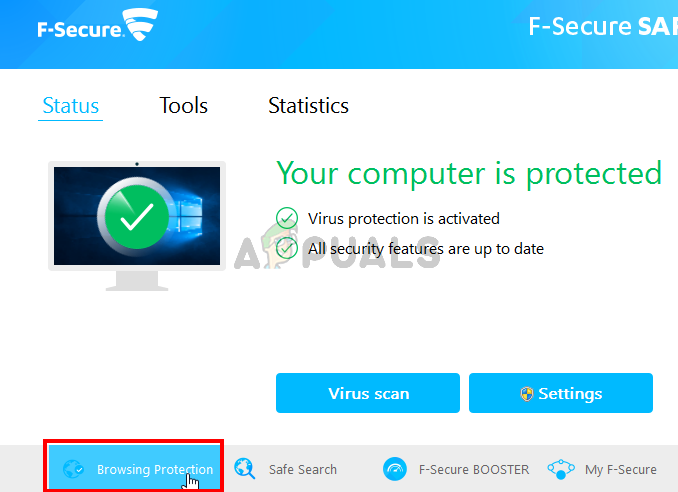 F-Secure Safe Browsing Защита
F-Secure Safe Browsing Защита
- Выключить Защита просмотра из верхнего правого угла
- Нажмите Хорошо
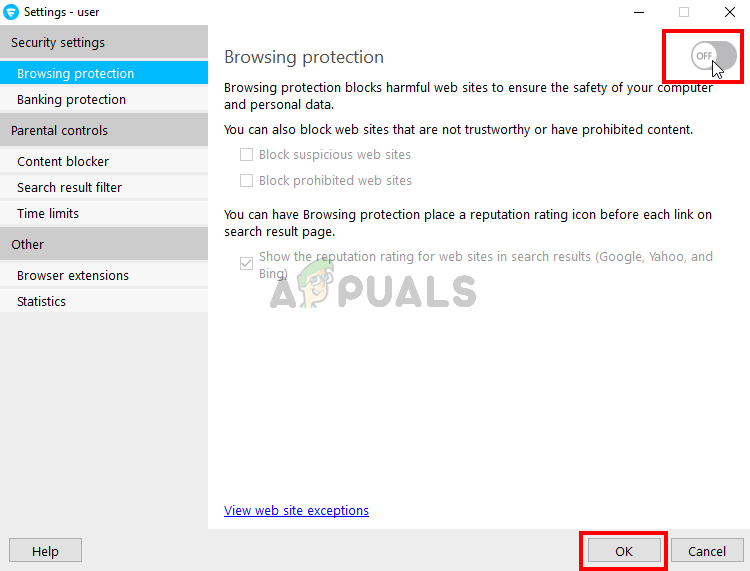 Отключите F-Secure Safe Browsing Protection
Отключите F-Secure Safe Browsing Protection
Это должно решить проблему.
Замечания: Если вы используете какое-либо другое антивирусное приложение, попробуйте отключить его функцию защиты браузера. Почти каждое антивирусное приложение в наши дни имеет эту функцию. Даже если ваше антивирусное приложение не имеет этой функции, попробуйте на время отключить антивирусное приложение, чтобы проверить, не мешает ли оно подключению. Если проблема будет устранена после отключения антивируса, либо оставьте программу отключенной, либо установите другую.
Способ 2: изменить настройки сети
Поскольку проблема связана с подключением к Интернету, существует очень высокая вероятность того, что это вызвано настройками вашего Интернета или прокси. Изменение настроек Интернета, чтобы не использовать прокси-серверы, устранило проблему для значительного числа пользователей. Итак, мы попробуем это сейчас.
- Держать Ключ Windows и нажмите я
- Нажмите сеть интернет
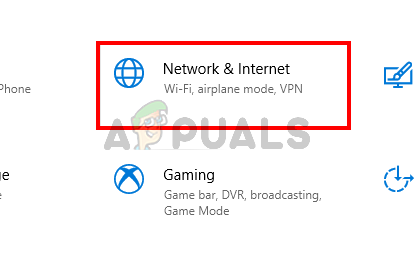 Сетевые настройки Windows
Сетевые настройки Windows
- Выбрать полномочие с левой панели
- Прокрутите вниз и выключить опция Используйте прокси-сервер
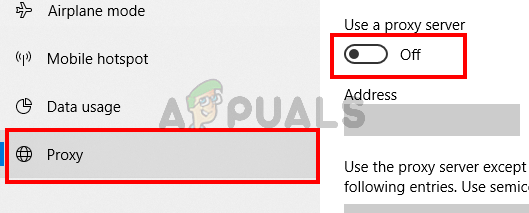 Выключить прокси сервер
Выключить прокси сервер
Это оно. Это должно исправить проблему.
Способ 3: обновить Discord
Discord получает обновления довольно регулярно, так что это может быть только предыдущее обновление, которое представило эту ошибку в приложении. Это должно быть в том случае, если вы начали испытывать проблему после обновления. Если вышеупомянутые методы не решили проблему, то, к сожалению, мы ничего не можем сделать. Ошибки такого типа обычно исправляются в следующем обновлении, поэтому лучшее, что вы можете сделать, это просто дождаться обновления Discord. Однако вам не нужно ничего делать, приложение Discord автоматически получит обновление. Так что просто попробуйте открыть Discord время от времени, чтобы увидеть, если проблема решена.